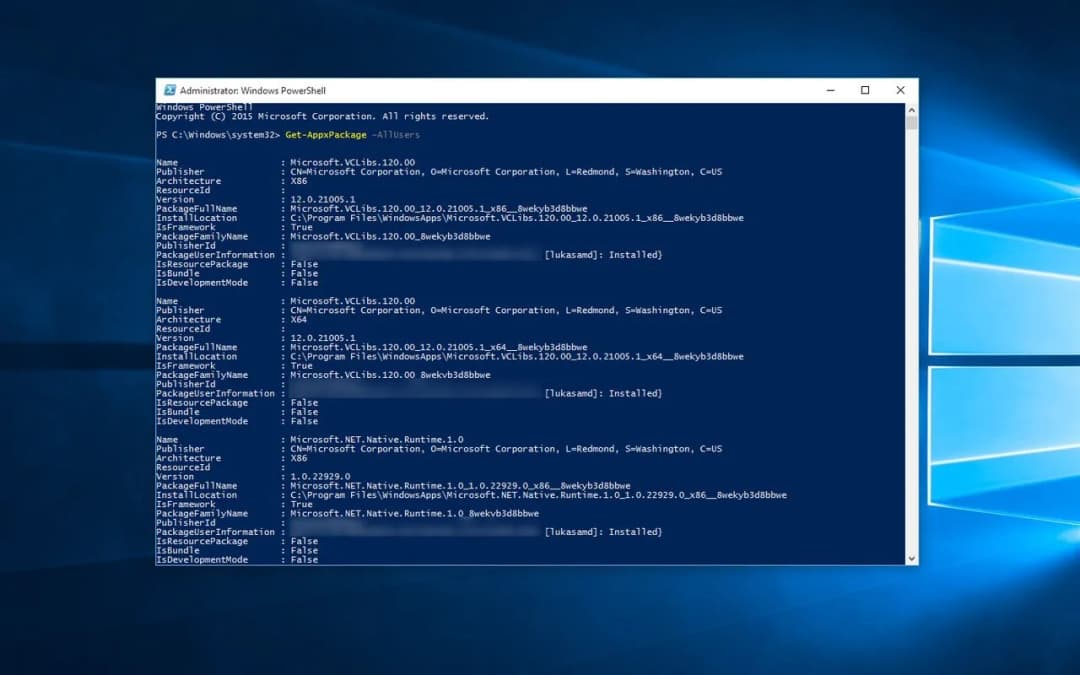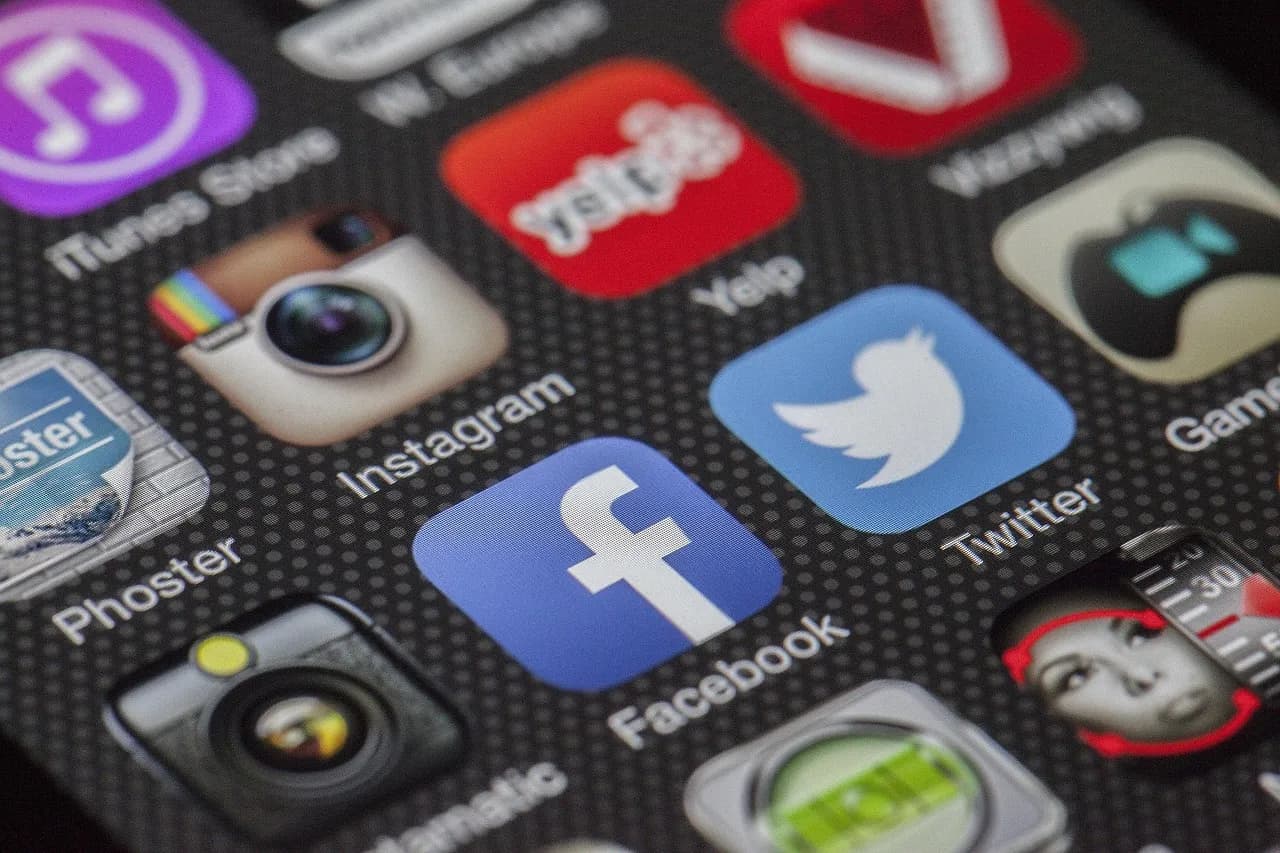Usunięcie aplikacji Xbox z systemu Windows 10 może wydawać się skomplikowane, ale w rzeczywistości jest to proces prosty i szybki. Aby tego dokonać, najlepszym narzędziem jest PowerShell, które pozwala na efektywne zarządzanie aplikacjami w systemie. W tym artykule przedstawimy krok po kroku, jak usunąć aplikację Xbox, abyś mógł cieszyć się czystym i zoptymalizowanym systemem.
Warto pamiętać, że posiadanie uprawnień administratora jest niezbędne do przeprowadzenia tego procesu. Dzięki naszemu przewodnikowi unikniesz potencjalnych problemów i dowiesz się, jak skutecznie usunąć aplikację, która może być zbędna lub powodować trudności w codziennym użytkowaniu komputera.
Kluczowe informacje:- Aby usunąć aplikację Xbox, użyj programu PowerShell.
- Uruchom PowerShell jako administrator, aby uzyskać odpowiednie uprawnienia.
- Wpisz polecenie Get-AppxPackage *xbox* | Remove-AppxPackage, aby usunąć aplikację.
- Upewnij się, że masz aktualną wersję systemu Windows 10.
- W przypadku problemów sprawdź uprawnienia lub spróbuj ponownie uruchomić komputer.
Jak skutecznie usunąć aplikację Xbox z Windows 10 bez problemów
Usunięcie aplikacji Xbox z systemu Windows 10 to proces, który może przynieść korzyści w postaci lepszej wydajności systemu. Wiele osób decyduje się na ten krok, aby pozbyć się zbędnych aplikacji, które mogą obciążać pamięć komputera. Dzięki temu można zwiększyć szybkość działania komputera oraz uwolnić miejsce na dysku.W tym artykule przedstawimy, jak skutecznie usunąć aplikację Xbox, korzystając z narzędzia PowerShell. To proste narzędzie pozwala na zarządzanie aplikacjami w systemie i jest dostępne dla każdego użytkownika. Pamiętaj, że uprawnienia administratora są niezbędne, aby móc wykonać te kroki bez problemów.
Krok po kroku: jak użyć PowerShell do odinstalowania aplikacji
Aby rozpocząć, otwórz menu Start i wpisz „PowerShell”. Następnie kliknij prawym przyciskiem myszy na wynik i wybierz opcję „Uruchom jako administrator”. To ważny krok, ponieważ bez odpowiednich uprawnień nie będziesz mógł usunąć aplikacji. Po otwarciu okna PowerShell jesteś gotowy do działania.
Wpisz polecenie Get-AppxPackage *xbox* | Remove-AppxPackage i naciśnij Enter. To polecenie zidentyfikuje aplikację Xbox i usunie ją z systemu. Upewnij się, że nie ma błędów w poleceniu, aby proces przebiegł pomyślnie. Jeśli wszystko pójdzie zgodnie z planem, aplikacja Xbox zniknie z twojego komputera.
Alternatywne metody usunięcia aplikacji Xbox z systemu
Jeśli nie czujesz się komfortowo z używaniem PowerShell, istnieją również inne metody, które możesz wykorzystać do usunięcia aplikacji Xbox. Jedną z nich jest odinstalowanie aplikacji przez Ustawienia systemowe. W tym celu przejdź do „Ustawienia” > „Aplikacje” > „Aplikacje i funkcje”. Znajdź aplikację Xbox na liście, kliknij na nią i wybierz „Odinstaluj”.
Inną opcją jest skorzystanie z aplikacji do czyszczenia systemu, które mogą pomóc w usunięciu zbędnych aplikacji i plików. Takie programy często oferują prosty interfejs, który prowadzi użytkownika przez proces odinstalowywania. Pamiętaj, aby przed użyciem takich aplikacji zrobić kopię zapasową ważnych danych.
Najczęstsze problemy podczas usuwania aplikacji Xbox i ich rozwiązania
Podczas próby usunięcia aplikacji Xbox z systemu Windows 10 mogą wystąpić różne problemy. Problemy z aplikacją Xbox są dość powszechne, a ich rozwiązanie może być frustrujące. Warto znać kilka typowych błędów, które mogą się pojawić, aby skutecznie je rozwiązać i cieszyć się czystym systemem.
Jak rozwiązać błędy związane z uprawnieniami podczas odinstalacji
Jednym z najczęstszych problemów, które możesz napotkać, są błędy związane z uprawnieniami. Często zdarza się, że użytkownik nie ma odpowiednich uprawnień do usunięcia aplikacji. W takim przypadku upewnij się, że uruchamiasz PowerShell jako administrator. To kluczowy krok, który pozwala na przeprowadzenie operacji bez przeszkód.
Jeśli nadal występują problemy, spróbuj wyłączyć wszelkie programy zabezpieczające lub antywirusowe, które mogą blokować proces odinstalacji. Czasami te programy mogą nieświadomie ingerować w proces usuwania aplikacji, co prowadzi do błędów. Po ich wyłączeniu spróbuj ponownie wykonać polecenie w PowerShell.
Co zrobić, gdy aplikacja Xbox nie zostanie usunięta?
Jeśli po wykonaniu wszystkich kroków aplikacja Xbox nadal nie zostaje usunięta, mogą istnieć inne przyczyny tego problemu. Czasami aplikacja może być zablokowana przez inne procesy działające w tle. W takim przypadku warto zrestartować komputer i spróbować ponownie. To często pomaga w rozwiązaniu problemu.
Inną możliwością jest sprawdzenie, czy system operacyjny jest aktualny. Czasami starsze wersje systemu Windows mogą powodować problemy z usuwaniem aplikacji. Upewnij się, że masz zainstalowane wszystkie dostępne aktualizacje, a następnie spróbuj ponownie usunąć aplikację Xbox. Jeśli problem nadal występuje, rozważ skorzystanie z aplikacji do czyszczenia systemu, które mogą pomóc w usunięciu opornych aplikacji.
| Problem | Rozwiązanie |
| Błędy z uprawnieniami | Uruchom PowerShell jako administrator |
| Aplikacja nie reaguje | Uruchom ponownie komputer |
| Stare wersje systemu | Zainstaluj dostępne aktualizacje |
Czytaj więcej: Jak dodać aplikację do chronionych na Androidzie i zapobiec jej zamykaniu
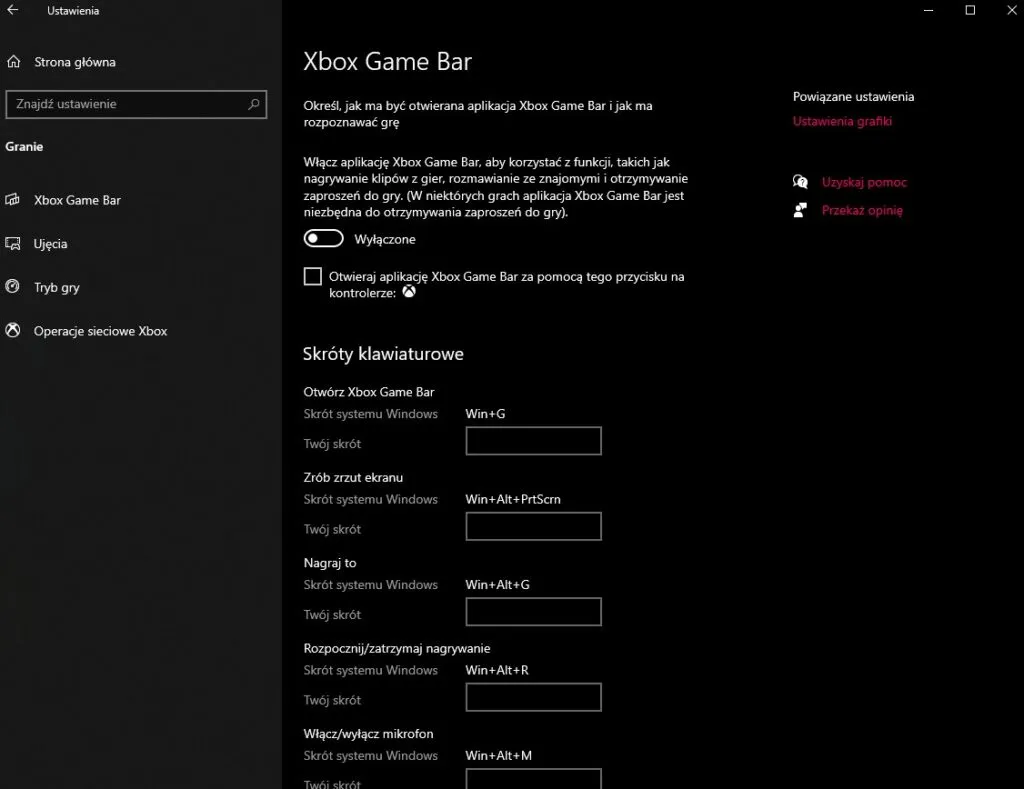
Jak przywrócić aplikację Xbox w Windows 10, jeśli zajdzie taka potrzeba
Może się zdarzyć, że po usunięciu aplikacji Xbox z systemu Windows 10 zechcesz ją przywrócić. Przywracanie aplikacji Xbox jest procesem prostym, ale wymaga kilku kroków, aby wszystko działało poprawnie. Warto wiedzieć, jak to zrobić, aby móc korzystać z funkcji, które oferuje ta aplikacja.
Kiedy warto ponownie zainstalować aplikację Xbox i dlaczego
Reinstalacja aplikacji Xbox może być korzystna w kilku sytuacjach. Jeśli zauważysz, że aplikacja nie działa poprawnie lub brakuje jej funkcji, przywrócenie jej może rozwiązać te problemy. Jak odinstalować aplikację Xbox i ponownie ją zainstalować, to pytanie, które często zadają użytkownicy, którzy napotykają trudności.Innym powodem, dla którego warto rozważyć reinstalację, jest chęć korzystania z nowych funkcji lub aktualizacji, które mogą być dostępne w najnowszej wersji aplikacji. Czasami deweloperzy wprowadzają zmiany, które poprawiają wydajność lub dodają nowe możliwości. Dlatego warto śledzić nowości i aktualizacje związane z aplikacją Xbox.
Przywracanie aplikacji Xbox w Windows 10: kluczowe informacje i korzyści

Reinstalacja aplikacji Xbox w systemie Windows 10 może być korzystna w wielu sytuacjach, zwłaszcza gdy aplikacja przestaje działać poprawnie lub brakuje jej funkcji. Jak wskazano w artykule, przywrócenie aplikacji może rozwiązać problemy związane z jej działaniem i umożliwić korzystanie z nowych funkcji, które mogą być dostępne w aktualizacjach. Użytkownicy, którzy napotykają trudności, powinni rozważyć reinstalację jako sposób na przywrócenie pełnej funkcjonalności aplikacji.
Dodatkowo, warto śledzić nowości i aktualizacje związane z aplikacją Xbox, ponieważ deweloperzy regularnie wprowadzają zmiany, które mogą poprawić wydajność i dodać nowe możliwości. Jak zauważono w artykule, reinstalacja aplikacji może być szybkim rozwiązaniem, które pozwala na korzystanie z najlepszych funkcji dostępnych w aplikacji Xbox. Użytkownicy powinni zatem znać proces przywracania, aby móc cieszyć się pełnią możliwości, jakie oferuje ta platforma.